
Opmerking: het is belangrijk het serienummer te noteren voor toekomstig gebruik. U hebt dit nummer nodig wanneer u contact opneemt met onze technische ondersteuning. Het uit twaalf tekens bestaande serienummer bevindt zich op de sticker met de streepjescode aan de onderzijde van de gateway. Het staat ook op de doos. U hebt ook uw modelnummer nodig.
De EasyConfigurator-installatiesoftware van deze software werkt met de volgende besturingssystemen:
U hebt een computer nodig met een geïnstalleerde Ethernet-netwerkinterfacekaart (NIC) en/of een met 802.11b/g compatibele draadloze adapter en een webbrowser die werkt met de HTML 4.01-specificatie met Javascript ingeschakeld.
Voordat u het internet op gaat, dient de ADSL- en internetservice van uw lokale telefoniebedrijf of Internet Service Provider (ISP) actief te zijn. U hebt de volgende informatie nodig van uw ISP:
Een microfilter verwijdert de storing tussen spraak- en DSL-signalen. Uw ISP stelt vast of een microfilter nodig is. Indien er geen microfilter bij de gateway is inbegrepen, kunt u uw ISP vragen of u er één of meer dient aan te schaffen.
Om een microfilter te installeren, dient u elk apparaat (telefoon, fax of ander telefonie-apparaat) op het microfilter aan te sluiten en vervolgens het microfilter in de telefoonaansluiting te steken. Installeer microfilters niet op de kabel waarmee uw ADSL gateway op de telefoonaansluiting is aangesloten, tenzij uw microfilter zowel een aansluiting heeft voor de gateway als voor de telefoon.

Om de gateway te configureren, dient u eerst de bijgevoegde gele Ethernet-kabel op de computer aan te sluiten. U kunt later in het installatieproces, zodra de gateway met het internet communiceert, een draadloze verbinding tot stand brengen.
De onderstaande afbeelding laat zien hoe de apparaten met elkaar zijn verbonden wanneer de installatie is voltooid:
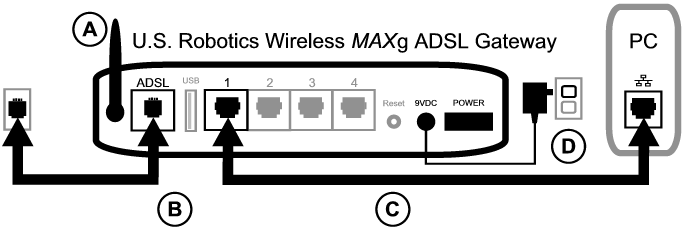
Volg deze stappen om de benodigde verbindingen te maken:
A. Bevestig de antenne aan de achterzijde van de gateway.
B. Sluit één uiteinde van de telefoonkabel aan op de telefoonaansluiting met het label ADSL aan de achterzijde van de gateway. Sluit het andere uiteinde aan op de telefoonaansluiting in de wand.
C. Sluit de gele Ethernet-kabel aan. Het is mogelijk om maximaal vier systemen op deze wijze aan te sluiten, maar u dient hiermee te wachten tot de eerste setup is voltooid. Steek één uiteinde van de Ethernet-kabel in een van de poorten aan de achterzijde van de gateway (met de aanduiding 1, 2, 3 en 4). Sluit het andere uiteinde van de kabel aan op de Ethernet-aansluiting op de netwerkinterfacekaart van de computer.
D. Sluit de AC-voedingsadapter aan op de 9 VDC-aansluiting op de achterzijde van de gateway. Sluit vervolgens de AC-voedingsadapter aan op een gewoon stopcontact. Als het  -lampje op het voorpaneel niet begint te branden, drukt u op de aan/uit-knop aan de achterzijde van de gateway.
-lampje op het voorpaneel niet begint te branden, drukt u op de aan/uit-knop aan de achterzijde van de gateway.
Dit apparaat dient van voeding te worden voorzien via een voedingseenheid van klasse 2 met een UL-notering en met een vermogen van 9 VDC/1200 mA die rechtstreeks op het stopcontact wordt aangesloten.
De gateway start op zodra deze wordt aangezet. Dit kan een paar minuten duren.

E. Controleer op het voorpaneel of lampjes bij  en
en  branden. Als deze lampjes niet branden, dient u het gedeelte Problemen oplossen te raadplegen.
branden. Als deze lampjes niet branden, dient u het gedeelte Problemen oplossen te raadplegen.

Indien de installatie niet automatisch begint, dient u deze handmatig te starten.
Gebruikers van Windows Vista: klik op Start. Klik vervolgens op Computer en blader naar het cd-rom-station. Open het bestand setup.exe op de cd.
Voor Windows: klik op Start en vervolgens op Uitvoeren. Typ D:\setup.exe in het dialoogvenster en klik op OK. (Als D niet de aanduiding van uw cd-rom-station is, typt u niet 'D', maar de betreffende letter.)
Voor Macintosh: open de cd en dubbelklik op MacOS X Install of MacOS Classic Install (afhankelijk van het besturingssysteem dat uw computer gebruikt).
Voor Linux: open de cd, blader naar \platforms\linux en dubbelklik op install.bin.
De setup installeert nu de EasyConfigurator.
Indien de EasyConfigurator niet automatisch start, kunt u het programma zelf starten.
Gebruikers van Windows Vista: klik op Start en selecteer eerst Alle programma's en vervolgens U.S. Robotics EasyConfigurator.
Windows-gebruikers: klik op Start, Programma's en selecteer U.S. Robotics EasyConfigurator.
Macintosh- en Linux-gebruikers: dubbelklik op het EasyConfigurator-pictogram op uw bureaublad.
De standaardgebruikersnaam en het standaardwachtwoord zijn al voor u ingevuld. Klik op Log In (Aanmelden) en wacht een paar minuten.

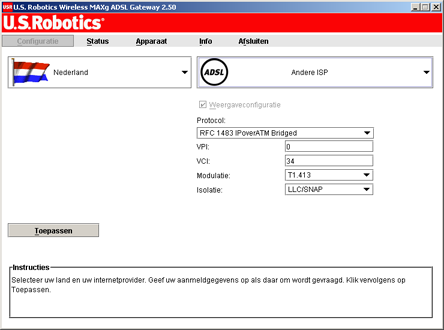
(Als dit venster niet verschijnt, klikt u op Configuration (Configuratie) bovenaan het scherm.) Selecteer uw land en uw Internet Service Provider (ISP) uit de keuzelijsten. Indien uw land of ISP niet in de lijst voorkomt, kunt u Other (Anders) selecteren en de instellingen van uw ISP handmatig invoeren.
Het kan zijn dat u de gebruikersnaam en het wachtwoord die uw ISP u heeft gegeven, moet invoeren nadat u uw keuze hebt gemaakt. Klik op Apply (Toepassen) om door te gaan.

Dit is het moment waarop het systeem verbinding met het internet tot stand zal proberen te brengen. Dit kan een paar minuten duren en vervolgens verschijnt de volgende statuspagina.
Indien de status CONNECTED TO THE INTERNET (Verbonden met het internet) verschijnt, hebt u uw internetverbinding juist geconfigureerd. Indien er niet staat CONNECTED TO THE INTERNET, gaat u naar het gedeelte Problemen oplossen van deze installatiegids.
Bij draadloze communicatie communiceren apparaten met elkaar via radiogolven in plaats van kabels. De gateway kan draadloos communiceren met een apparaat dat een draadloze netwerkadapter heeft die aan de draadloze netwerkstandaarden voldoet.

Om draadloze communicatie op te zetten, klikt u op Status (Status) bovenaan het EasyConfigurator-scherm (als dit nog niet is geopend). Klik vervolgens op Configure Wireless (Draadloze verbinding configureren). Indien de software daarom vraagt, dient u zich aan te melden (gebruik admin als de gebruikersnaam en het wachtwoord). Er wordt nu een webbrowser geopend met een pagina voor het instellen van de beveiliging op uw draadloze netwerk. U.S. Robotics raadt aan dat u uw netwerk beveiligt volgens de aanwijzingen op deze pagina.
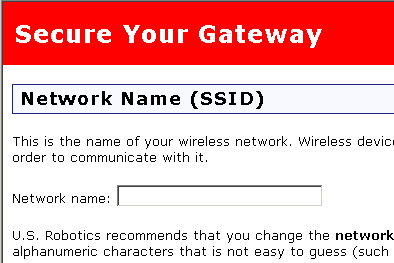
Volg de aanwijzingen op het scherm om de beveiliging te configureren en klik op Apply (Toepassen) zodra u klaar bent. De statuspagina van de webinterface van de gateway verschijnt automatisch nadat u dit hebt gedaan.

Uw draadloze netwerk is nu beveiligd. U kunt EasyConfigurator en de webinterface sluiten.
Open een nieuwe webbrowser. We raden aan dat u uw verbinding test door uw product op de volgende webpagina te registreren:
www.usr.com/productreg
U kunt de webinterface van de gateway gebruiken om draadloze communicatie in- of uit te schakelen en de netwerknaam, de status van de uitzending en de beveiligingsopties in te stellen. De webinterface is de tool waarmee u de gateway kunt configureren en gebruiken. Klik hier voor meer informatie over de webinterface.
 |
Klik hier voor informatie over hoe u een apparaat kunt instellen voor het delen van een printer met meerdere computers. |